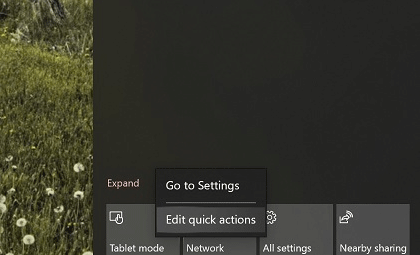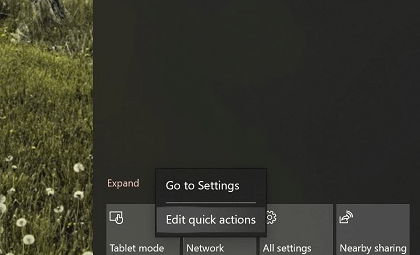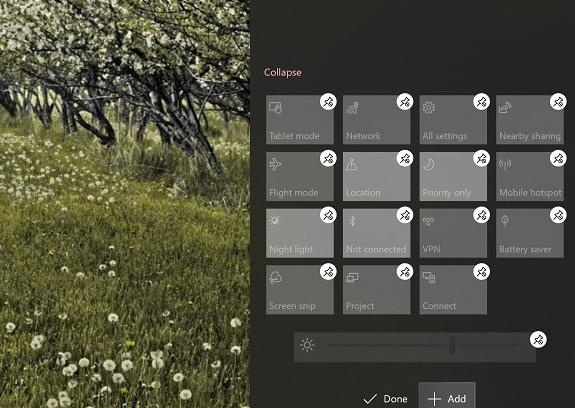Með ræsingu Windows 10 færði Microsoft Action Center og fljótlega skiptingu frá Windows Phone yfir á skjáborðsvettvanginn.
Með þessum hraðvirka hnöppum geta notendur auðveldlega stjórnað stillingum eins og Wifi og Bluetooth án þess að fara í aðalstillingarforritið . Til að breyta skyndiaðgerðarhnöppum í Windows 10 í upphafi verða notendur að opna Stillingarforritið til að uppfæra skjáinn fyrir hraðaðgerðahnappa. Með 19H1 uppfærslunni hefur þetta breyst. Samhliða nýju birtustigi hefur Microsoft veitt auðveldari leið til að stilla hraðaðgerðahnappa í Action Center.
Hvernig á að breyta skyndiaðgerðarhnöppum á Action Center í Windows 10 19H1
Skref 1 . Opnaðu Action Center með því að smella á táknið.
Skref 2 . Hægrismelltu á einhvern flýtiaðgerðahnapp til að opna nýja stillingarvalkosti.
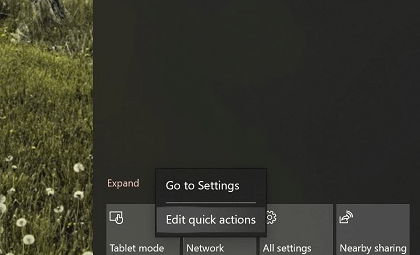
Skref 3 . Veldu Breyta skjótum aðgerðum .
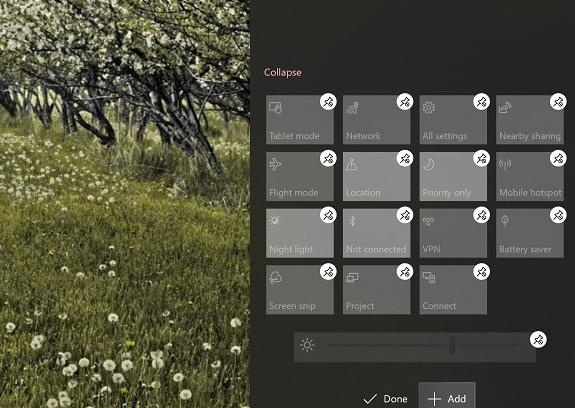
Þú getur nú dregið, losað og sérsniðið þessar stillingar eins og þú gerir á flísum í Start valmyndinni.
Óska þér velgengni!